Zondag had ik eindelijk mijn Ring doorbell en Chime geïnstalleerd, mijn enige vrije dag.
Tijdens het instellen bleef de Chime een groen knipperend lampje tonen en het stopte niet, zelfs niet nadat ik mijn apparaat had ingesteld.
Toen ik in de gebruikershandleiding keek, vond ik dat deze in dit opzicht met beperkte informatie was gemaakt.
Dus moest ik naar het internet gaan waar ik alle informatie vond die nodig was om mijn probleem op te lossen.
Het enige wat ik hoefde te doen, was mijn Ring Chime terugzetten naar de fabrieksinstellingen, en zodra ik hem de volgende keer gebruikte, werkte hij perfect.
Dus als je doorneemt wat ik heb gedaan, heb ik alles wat ik heb geleerd in deze enkele gids verzameld.
Controleer uw kabels en internetverbinding om het knipperende groene lampje van de Chime te repareren. Als dit niet werkt, reset je je wifi-router.
Ik heb het ook gehad over het terugzetten naar de fabrieksinstellingen van je Ring Chime, het opnieuw instellen van je Ring Chime en contact opnemen met Ring-ondersteuning.
Waarom heeft mijn Ring Chime een groen licht?


Er kan enige verwarring zijn over het groene lampje op je Ring Chime en waarom het aanwezig is.
Een blauw lampje zou de normale indicatie moeten zijn om aan te geven dat je Ring Chime succesvol is aangesloten.
Het wordt echter ook geleverd met een groen lampje dat soms aan en uit gaat of een effen groene kleur geeft.
Dit groene lampje geeft twee dingen aan; dat uw apparaat opstart of zich in de configuratiemodus bevindt.
Deze situaties zullen ook volledig afhankelijk zijn van de indicaties van het groene licht in combinatie met andere LED-kleuren.
Laten we elke situatie in detail bekijken en wat elk van de lampjes kan aangeven.
Ringbel continu groen licht
Laten we beginnen met de ononderbroken groene lichtindicatie op je Ring Chime.
Dit kan waarschijnlijk gebeuren tijdens de beginfase van het inschakelen.
Het ononderbroken groene lampje geeft aan dat je Ring Chime aan het opstarten is, en je hoeft je geen zorgen te maken; dit is slechts een waarschuwingssignaal.
Bij het opstarten moet het apparaat een ononderbroken groen licht laten zien, zodat u kunt ontspannen terwijl u wacht tot het licht naar blauw verandert, zodat alles wordt ingesteld.
Ringbel Knipperend Groen/Blauw
Soms zie je je Ring Chime afwisselend groen en blauw knipperen.
Dit geeft aan dat uw firmware wordt bijgewerkt en aangezien dit ook geen waarschuwingssignaal is, kunt u gewoon wachten tot het proces is voltooid.
Als uw firmware op de een of andere manier handmatig moet worden bijgewerkt, kunt u dit ook eenvoudig vanuit uw Ring-app doen.
Begin door in te loggen op je Ring-app met je bestaande inloggegevens, of meld je aan voor een account.
Open nu je Ring-app en je ziet het menu met drie stippen in de linkerbovenhoek.
Tik op het menu met drie stippen en uit de vermelde Ring-apparaten moet je het apparaat kiezen dat de update vereist.
Van daaruit moet u op de optie Device Health klikken en in de lijst die wordt geopend, ziet u Firmware onder Device Details.
Als uw firmware al de nieuwste versie heeft, wordt Up-to-date weergegeven als indicatie.
Als er een nummer wordt weergegeven, dan is dat de nieuwste versie van uw firmware en de volgende keer dat er iets gebeurt op uw Ring Chime, wordt het apparaat automatisch geüpdatet naar de nieuwste versie.
Uw Ring Doorbell knippert ook blauw .
Belsignaal knippert groen/rood
Een ander soort indicatie op je Ring Chime kan zijn dat de lampjes tijdens het knipperen variëren tussen groene en rode LED.
In tegenstelling tot de andere twee gevallen die eerder zijn uitgelegd, is dit zeker een waarschuwingsteken.
Deze veranderende groene en rode lampjes geven aan dat het Wi-Fi-wachtwoord dat u hebt ingevoerd bij het instellen onjuist is en opnieuw correct moet worden ingevoerd.
Als je echter merkt dat je Ring-app verbonden is met internet en online goed werkt, moet je de verbinding mogelijk nog een keer herstellen.
Open hiervoor eerst je Ring-app en open het hoofdmenu.
In het hoofdmenu zie je de Ring-apparaten die je bezit en waarmee je bent verbonden.
Kies Chime aangezien dat uw apparaat is, en ga naar de optie Device Health.
Onder Apparaatstatus ziet u Wi-Fi-netwerk wijzigen als een optie waarmee u de volledige Wi-Fi-verbinding kunt resetten.
U hoeft alleen maar de aanwijzingen op het scherm te volgen en uw wachtwoord correct in te voeren wanneer daarom wordt gevraagd.
Als het groene en rode lampje nog steeds knipperen nadat je het juiste wachtwoord hebt ingevoerd, kun je proberen dat apparaat uit je Ring-app te verwijderen en er weer in te zetten zoals in het begin.
Ring Chime Pro
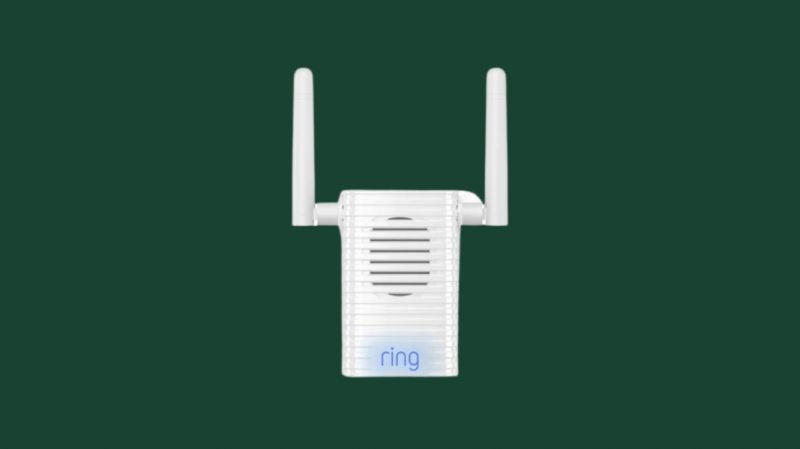
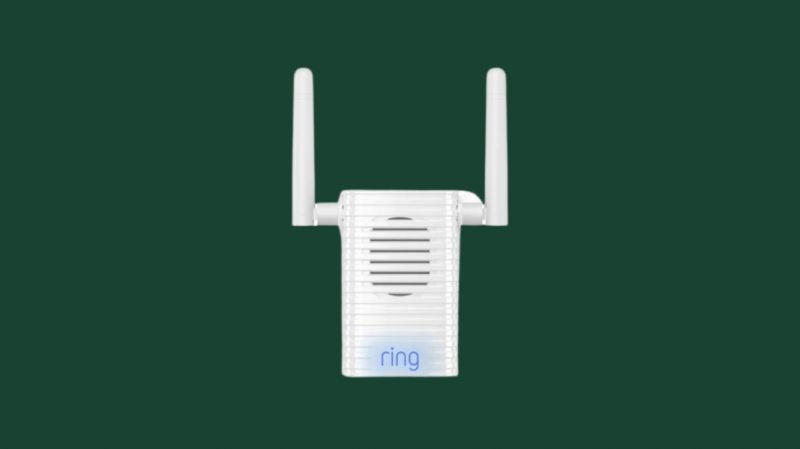
Als er problemen zijn met je wifi, gebruik je de Ring Chime Pro als wifi-extender.
Het maakt verbinding met zowel 2,4 GHz als 5 GHz wifi-bandbreedte, zodat je Ring Chime de hoge signaalsterkte ontvangt.
Het heeft alleen een standaard stopcontact nodig om verbinding te maken en het werkt met Android-versie 6 of hoger en iOS-versie 12 of hoger.
U kunt proberen hier verbinding mee te maken, aangezien een snelle internetverbinding er ook voor kan zorgen dat het rode en groene knipperende lampje verdwijnt.
Belsignaal knippert groen
Ga nu verder met het geval waarin uw Chime slechts een tijdje groen knippert, het kan worden geassocieerd met het apparaat dat wordt ingesteld.
U moet oppassen voor dit signaal omdat het aangeeft of het apparaat succesvol is verbonden of niet.
Omdat de installatie via de Ring-app wordt uitgevoerd, heb je mogelijk een extern signaal nodig dat aangeeft dat de installatie is gelukt, en dat is hoe de knipperende groene LED binnenkomt.
Instelproces voor belsignaal
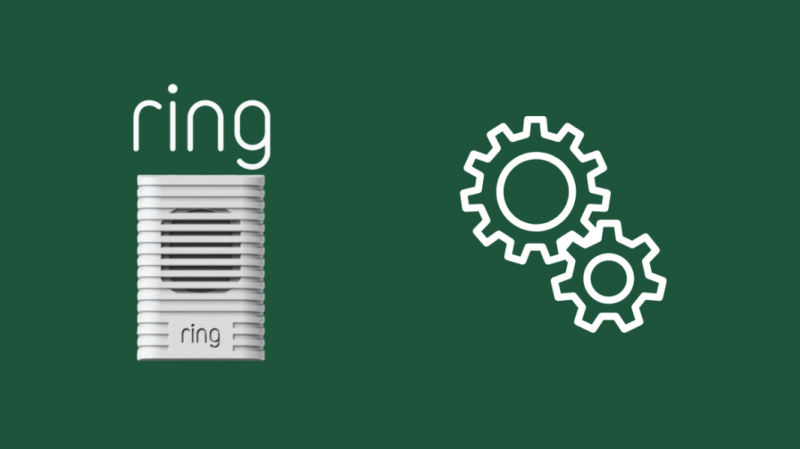
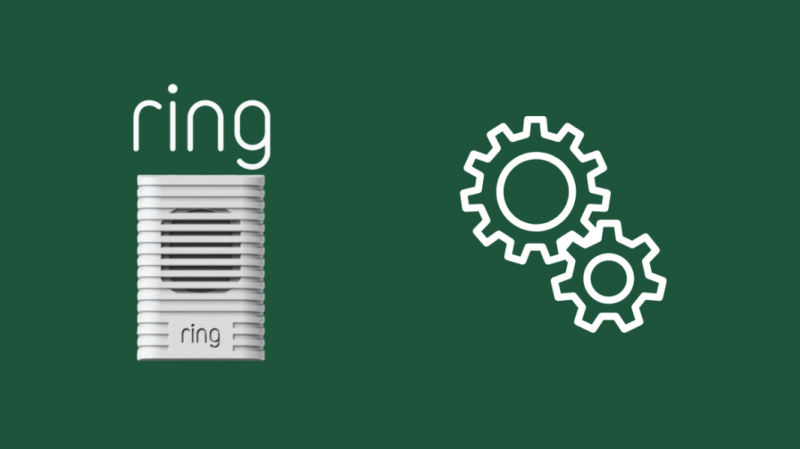
Om je Ring Chime in te stellen vanuit je Ring-app, log je in met je inloggegevens en ga je naar de hoofdpagina.
U moet op Een apparaat instellen tikken en uit de weergegeven opties Chime kiezen.
Er wordt een venster geopend waarin u wordt gevraagd uw locatie op te geven en nadat u toegang hebt gegeven tot de locatie-instellingen, voert u uw adres in en bevestigt u dit.
Nu moet je je Ring Chime aansluiten en kijken of het Ring-logo op de voorkant blauw pulseert.
Dan moet je naar je Ring-app gaan, je apparaat een naam geven en vervolgens de Chime in de configuratiemodus zetten.
Zodra het Ring-logo op de voorkant van de Chime langzaam knippert, gaat de pers verder op je Ring-app en zal deze automatisch verbinding maken met Chime of op join drukken, volgens wat je op het scherm ziet.
Selecteer uw wifi-netwerk uit de lijst met beschikbare netwerken en maak er verbinding mee door het juiste wachtwoord in te voeren en het nogmaals te controleren.
Op deze manier heb je je Chime met succes ingesteld en kun je verdere aanpassingen doen vanuit Waarschuwingsvoorkeuren.
Ring Chime stopt niet met groen knipperen.
Zelfs na het installatieproces, als je Ring Chime niet stopt met groen knipperen, wil je misschien een paar dingen met betrekking tot het apparaat controleren.
Begin met te controleren of de aansluitdraden allemaal correct zijn geplaatst en niet beschadigd of gerafeld zijn.
Zorg ervoor dat alle snoeren stevig zijn aangesloten op hun respectieve poorten.
Kijk naar de lampjes op uw router en controleer of alle relevante branden.
Probeer de router opnieuw in te stellen als er een probleem wordt gedetecteerd door hem los te koppelen en 30 seconden te wachten voordat u hem weer aansluit.
U kunt ook proberen uw apparaat uit te schakelen om te zien of dat werkt.
Als geen van de bovenstaande stappen tot nu toe heeft gewerkt, kun je overwegen om je Ring Chime terug te zetten naar de fabrieksinstellingen.
Fabrieksinstellingen herstellen van de beltoon
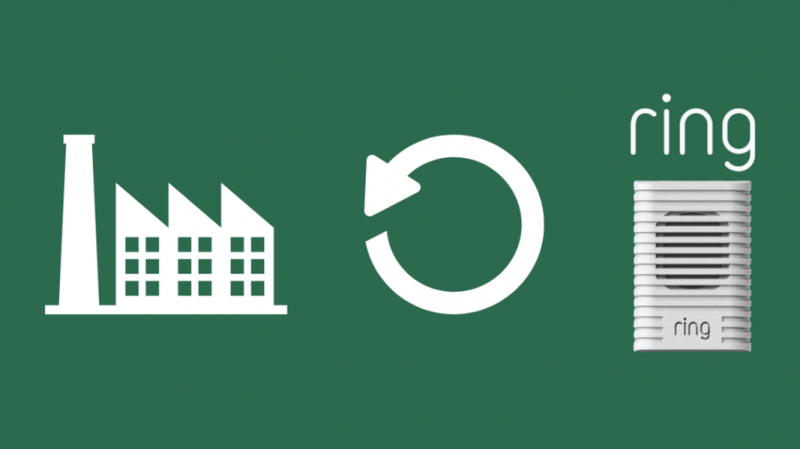
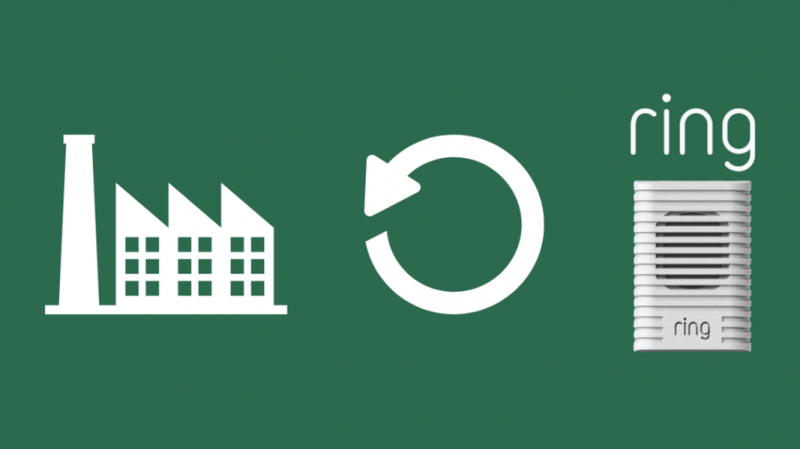
Als je je Chime nog steeds functioneel en zo goed als nieuw wilt hebben, dan moet je misschien voor een fabrieksreset gaan.
Je Ring Chime moet op het stopcontact zijn aangesloten voordat je de fabrieksinstellingen kunt herstellen.
Zodra het Ring-logo oplicht met een blauwe LED, zoek je de kleine resetknop aan een van de zijkanten.
Houd de resetknop ongeveer 15 seconden ingedrukt en laat deze los met een kleine pin of paperclip.
Het lampje van het Ring-logo knippert om aan te geven dat de fabrieksinstellingen worden hersteld en dat je het opnieuw moet instellen met je Ring-app.
Contact opnemen met ondersteuning
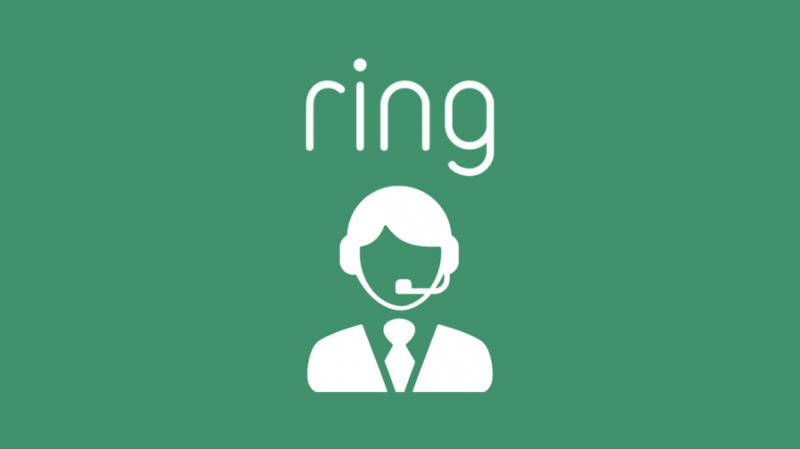
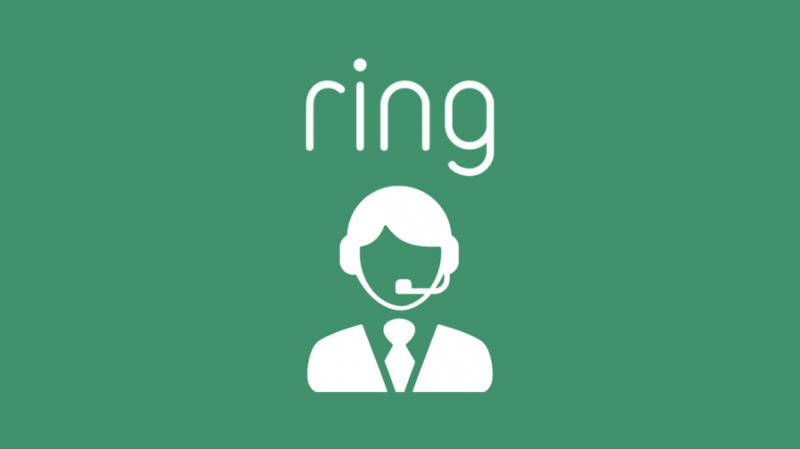
Als het groene lampje niet stopt met knipperen of blijft optreden, zelfs na alle probleemoplossing die u hebt uitgevoerd, is het waarschijnlijk tijd voor u om contact op te nemen met Ring-ondersteuning .
U kunt online met de operators chatten van 05.00 uur - 21.00 uur MST, maar als u sneller verbinding met ze wilt maken, raad ik u aan ze te bellen.
Hun klantenondersteuning is 24/7 beschikbaar als u ze belt en zorg ervoor dat u hen op de hoogte stelt van alle stappen voor probleemoplossing die u hebt uitgevoerd.
Dit zal u helpen tijd te besparen aan uw kant en hun kant. Omdat ze meer ervaring hebben met deze problemen, zullen ze een meer specifieke of diepgaande oplossing voor uw probleem hebben.
Laatste gedachten over je bel die groen knippert
Tijdens het installatieproces kun je ervoor kiezen om de Ring Chime in te stellen met of zonder de QR-code of MAC ID-barcode aan de onderkant van je Ring Chime.
Als je Chime instelt en het Ring-logo licht niet op, dan kun je de kleine knop aan de zijkant van Chime ongeveer 5 seconden ingedrukt houden.
Als je geen licht wilt zien, kun je de LED op Chime eenvoudig uitschakelen.
De firmware wordt mogelijk automatisch bijgewerkt tijdens de installatie en u wilt wachten tot een constant blauw lampje doorgaat met de rest van de stappen.
Misschien vind je het ook leuk om te lezen:
- Ring Chime vs Chime Pro: maakt het een verschil?
- Belsignaal werkt niet: binnen enkele seconden op te lossen [2021]
Veel Gestelde Vragen
Kun je twee gong-professionals gebruiken?
Ja, je kunt 2 Chime Pro-apparaten tegelijkertijd gebruiken.
Hoeveel Ring Chime-professionals kun je hebben?
Binnen een straal van 10 meter kun je maximaal 2 Chimes gebruiken.
Heb ik een bel nodig bij de Ring deurbel?
Als je niet volledig afhankelijk wilt zijn van smartphone-waarschuwingen en weet wanneer er iemand voor de deur staat, dan raad ik je aan om een Chime te kopen. Maar Ring-deurbel werkt perfect, zelfs zonder Chime.
Werkt Ring Chime zonder internet?
Nee, je hebt een werkende internetverbinding nodig om Chime te laten werken.
